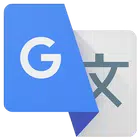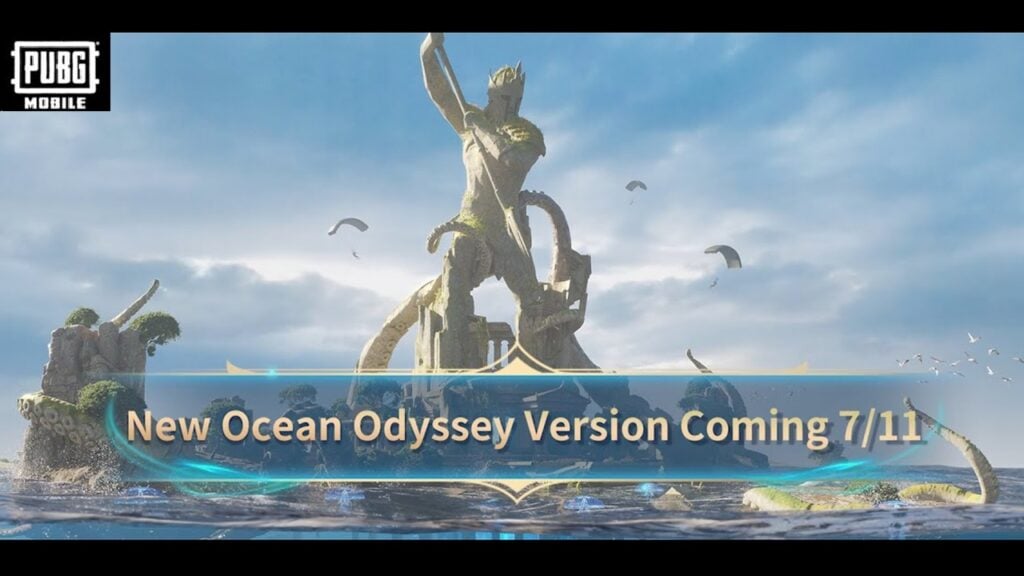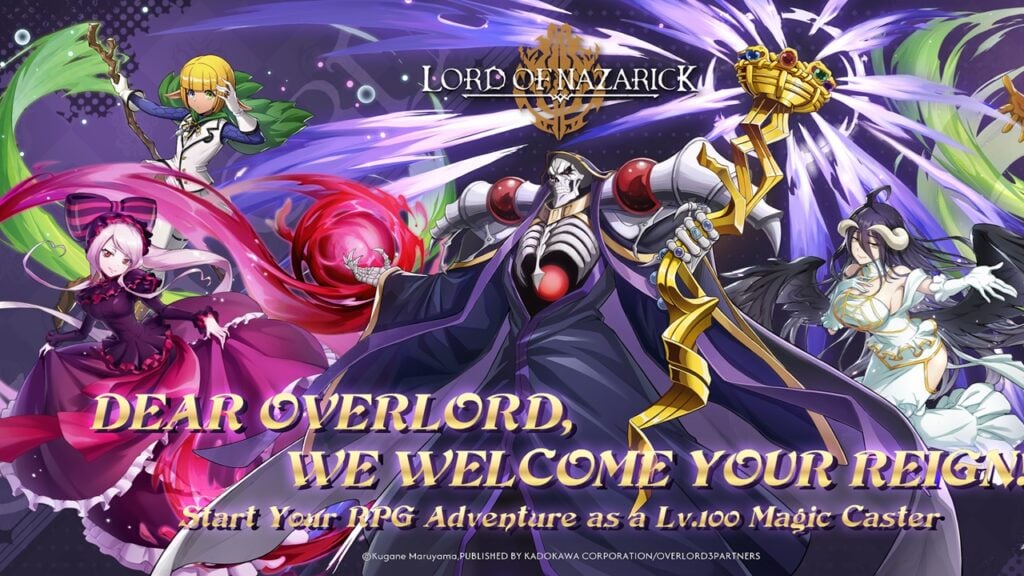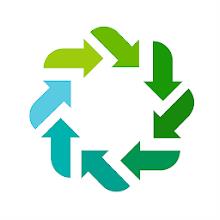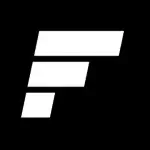ASUS Rog Ally ကိုတီဗီသို့မဟုတ်ဂိမ်းစောင့်ကြည့်ရေးကိုမည်သို့ချိတ်ဆက်ရမည်နည်း
2023 ခုနှစ်တွင်စတင်ခဲ့သော ROG မဟာမိတ်သည် 2023 ခုနှစ်တွင်စတင်ခဲ့သော Steam Deck အခြားရွေးချယ်စရာတစ်ခု, 2023 Rog Ally X သည်တိုးမြှင့်ထားသောပြည်တွင်းရေးအစိတ်အပိုင်းများနှင့် ergonomics များကိုမြှင့်တင်ရန်,
၎င်း၏သယ်ဆောင်ရလွယ်မှုသည်အဓိကအင်္ဂါရပ်တစ်ခုဖြစ်သော်လည်း ROG မဟာမိတ်အားတီဗွီနှင့်ပိုမိုကျယ်ပြန့်သောမျက်နှာပြင်အတွေ့အကြုံအတွက် TV သို့မဟုတ် Monitor ကိုချိတ်ဆက်သည်။ နှစ် ဦး စလုံးမဟာမိတ်မော်ဒယ်များဒီစွမ်းရည်ကိုပေးသည်။ အောက်ဖော်ပြပါ, သင်၏ Rog Ally ကိုအဆင့်ဆင့်ညွှန်ကြားချက်များနှင့်အကြံပြုချက်များအပါအ 0 င်ကြီးမားသော display ကိုမည်သို့ချိတ်ဆက်ရမည်ကိုအသေးစိတ်ဖော်ပြထားသည်။
adapter နှင့်အတူဆက်သွယ်ခြင်း
နည်းလမ်းများစွာရှိသည်။ သို့သော် adapters များသည်ရိုးရှင်းသော, Compact Dongrles မှ Capacts မှ CABLES နှင့်တရားဝင် ROG ဂိမ်းကစားစက်အပြောက်များအထိရှိသည်။
မင်းဘာလိုအပ်လဲ
 ### ASUS rog 65w charger dock
### ASUS rog 65w charger dock
0sUPPorts HDMI 2.0, USB-A နှင့် USB-C အတွက်အလွယ်တကူ Rog Ally Connectivity.see ၎င်းကိုအကောင်းဆုံး buyasus တွင် ally-to-tv connection ရိုးရှင်းလွယ်ကူသည်။ အားသွင်းစက်အနေဖြင့်အလုပ်လုပ်သောတရားဝင် Rog ဂိမ်းကိုအားသွင်းစက်သည်ကျစ်လစ်သိပ်သည်းဆုံးသော adapter ဖြစ်သည်။ USB-C နှင့် HDMI ကေဘယ်လ်သည်လိုအပ်သောအရာအားလုံးဖြစ်သည်။ Dock တွင် USB-keyboard အသုံးပြုရန်အတွက် USB-a port လည်းပါ 0 င်သည်။
တတိယပါတီ USB-C သို့ HDMI adders များသည်မဟာမိတ်၏ USB-C port နှင့်တိုက်ရိုက်ဆက်သွယ်သည်။ ထို့နောက် HDMI Cable ကိုသင်၏ TV / Monitor သို့ adapter ကိုချိတ်ဆက်ထားသည်။ တနည်းအားဖြင့် HDMI ကေဘယ်ကြိုးတစ်ခုတည်းက usb-c တစ်ခုတည်းကအပိုခြေလှမ်းများကိုဖယ်ရှားပေးသည်။
မှတ်စု: အချို့သော adapters များတွင်အားသွင်းရန်အတွက် Passthrough USB-C port ပါဝင်သည်။ ၎င်းသည်အပို USB-C cable နှင့်ပါဝါ adapter ကိုချိတ်ဆက်နေစဉ် ally အားသွင်းရန်ပါဝါ adapter လိုအပ်သည်။
ခြေလှမ်း - အဆင့်ဆင့်ညွှန်ကြားချက်များ
- USB-C သို့ HDMI ADAPTER (သို့မဟုတ် cable) သို့မဟာမိတ်ထိပ်တန်း USB-C Port သို့ဆက်သွယ်ပါ။ Rog Gaming Charger Dock အတွက် ally ကို Dock's USB-C Port နှင့်ချိတ်ဆက်ရန် USB-C ကေဘယ်ကြိုးကိုသုံးပါ။
- သင်၏ TV / Monitor ၏ HDMI port သို့ HDMI cable ကိုချိတ်ဆက်ပါ။ Direct USB-C သို့ HDMI Cable သို့ HDMI ကို TV / Monitor ကိုတိုက်ရိုက်ဆက်သွယ်ပါ။
- (optional) သင့်ရဲ့ adapter မှာ passthrough usb-c port ရှိပြီးပါကမဟာမိတ်ရဲ့ပါဝါ adapter ကိုအားသွင်းဘို့ချိတ်ဆက်ပါ။
- မဟာမိတ်အပေါ်ပါဝါ; ၎င်းသည်ဗွီဒီယိုအချက်ပြမှုကိုအလိုအလျောက်ရှာဖွေပြီးထုတ်ယူသင့်သည်။
- သင်၏ TV / Monitor ၏ input ကိုမှန်ကန်သော HDMI အရင်းအမြစ်သို့ပြောင်းပါ။
docking station နှင့်အတူဆက်သွယ်ခြင်း
Nintendo switch ကဲ့သို့သော setup ကိုအတွက် docking station စဉ်းစားပါ။ တရားဝင် Dock မရှိပါ (Rog Gaming Charger Dock မှတပါး) တွင်တတိယပါတီရွေးချယ်မှုများမှာမဟာမိတ်နှင့်အားသွင်းနိုင်စွမ်းအတွက်ရပ်တည်မှုကိုကမ်းလှမ်းသည်။
မင်းဘာလိုအပ်လဲ
 ကျွန်ုပ်တို့၏ထိပ်တန်းရွေး ### jsaux docking station hb0603
ကျွန်ုပ်တို့၏ထိပ်တန်းရွေး ### jsaux docking station hb0603
အလျင်အမြန်အားသွင်းခြင်းနှင့်ပေါ့ပါးသောကျစ်လစ်သိပ်သည်းသောဒီဇိုင်းတွင် 2100 Watts များပါ 0 င်သော PATTS PARTS သည်အ 0 တ်အထည်များအနေဖြင့် 0 န်ဆောင်မှုပေးသည်။ ပိုမိုအဆင့်မြင့်သောအမှုများသည်အပိုဆောင်းသယ်ယူပို့ဆောင်ရေးများ (အရံပစ္စည်းများအတွက်) အပိုများ (အရံပစ္စည်းများ), Ethernet ports များအတွက် ethert ports များ, သေးငယ်။ သယ်ဆောင်နိုင်သောဆိပ်ကမ်းများသည်ခရီးသွားရန်အကောင်းဆုံးဖြစ်သည်။ များစွာသောရေနွေးငွေ့ကုန်းပတ်တင်ပို့မှုသည် rog မဟာမိတ်နှင့်လည်းသဟဇာတဖြစ်သည်။
ခြေလှမ်း - အဆင့်ဆင့်ညွှန်ကြားချက်များ
- Dock အတွက်မဟာမိတ်ထားပါ။
- USB-C ပါဝါကြိုးကိုမဟာမိတ်၏ထိပ်တန်း USB-C port သို့ချိတ်ဆက်ပါ။
- မဟာမိတ်၏ adapter ကို Dock's USB-C အားသွင်းဆိပ်ကမ်းသို့ချိတ်ဆက်ပါ။
- Dock မှ HDMI cable ကိုသင်၏ TV / Monitor ၏ HDMI port သို့ချိတ်ဆက်ပါ။
- မဟာမိတ်အပေါ်ပါဝါ; ၎င်းသည်ဗွီဒီယိုအချက်ပြမှုကိုအလိုအလျောက်ရှာဖွေပြီးထုတ်ယူသင့်သည်။
- သင်၏ TV / Monitor ၏ input ကိုမှန်ကန်သော HDMI အရင်းအမြစ်သို့ပြောင်းပါ။
Controller ထည့်သွင်းစဉ်းစား
Mouse နှင့်ကီးဘုတ်အလုပ်တွင်ကြိုးမဲ့ Controller သည်ပိုမိုသက်တောင့်သက်သာရှိသည့် Gaming ဂိမ်းအတွေ့အကြုံကိုပေးသည်။ Rog Ally Bluetooth Controllors ကိုထောက်ပံ့သည်။ အောက်ဖော်ပြပါအကြံပြုထားသည့်ထိန်းချုပ်သူများ (ရေနွေးငွေ့ကုန်းပတ်နှင့်လိုက်ဖက်သည်):
 ကျွန်ုပ်တို့၏ထိပ်ဆုံးရွေး ### Sony DualSense
ကျွန်ုပ်တို့၏ထိပ်ဆုံးရွေး ### Sony DualSense
1see ကအကောင်းဆုံးကိုပစ်မှတ်မှာအကောင်းဆုံး boundsee မှာက  ### Xbox Elite စီးရီး 2 Controller
### Xbox Elite စီးရီး 2 Controller
4see ကအကောင်းဆုံးဝယ်မှာ  ### 8 အကွိုင်းအန္တိမ controller
### 8 အကွိုင်းအန္တိမ controller
အမေဇုံမှာ 0 င် ### gulikit Klkong 3 Max Controller
### gulikit Klkong 3 Max Controller
အမေဇုံမှာ 1-ee ### Powera Wireless GamEncube စတိုင် Controller
### Powera Wireless GamEncube စတိုင် Controller
2see သည် Amazenoptions တွင်ပထမ ဦး ဆုံးပါတီ Controller (dualsense, Xbox ကြိုးမဲ့, Switch Pro) နှင့် Third-party ရွေးချယ်မှုအမျိုးမျိုးတို့ပါဝင်သည်။ 2.4GHz ကြိုးမဲ့ထိန်းချုပ်သူများသည်အနိမ့်အကတ်အလင်းနှင့်ပိုမိုကောင်းမွန်သောအကွာအဝေးကို Bluetooth ထက်ပိုမိုများပြားသည်။ Wired USB Controllers သည်နီးကပ်စွာနီးကပ်ရန်အတွက်ရွေးချယ်စရာတစ်ခုလည်းရှိသည်။
- 1 Polytopia အပ်ဒိတ်- Aquarion မျိုးနွယ်စုသည် ရေတပ်လွှမ်းမိုးမှုဖြင့် အမြင့်မြတ်ဆုံး အုပ်ချုပ်သည်။ Dec 30,2024
- 2 Retro-Style Arcade Racer Victory Heat Rally Drops Android တွင် Jan 05,2025
- 3 Honkai: Star Rail Leak သည် Tribbie's Signature Light Cone ကို ထုတ်ပြသည် Jan 07,2025
- 4 နောက်ဆုံးတွင် Marvel Rivals သည် လိမ်လည်လှည့်စားသူများရှိသည်။ Jan 10,2025
- 5 Capcom နှင့် GungHo ၏ရူးသွပ်သော crossover ကတ်ဂိမ်း Teppen သည် ၎င်း၏ငါးနှစ်ပြည့် နှစ်ပတ်လည်နေ့ကို ဂုဏ်ပြုနေပါသည်။ Jan 06,2025
- 6 Pokémon Phenoms- Aquatic Supremacy ထုတ်ဖော်ပြသခဲ့သည်။ Jan 10,2025
- 7 Intergalactic မီးလောင်နေပါတယ်။ နှစ်ပတ်အကြာတွင်၊ Naughty Dog ၏နမူနာအပေါ် ဝေဖန်မှုများ ရပ်တန့်သွားခဲ့သည်။ Jan 05,2025
- 8 Persona အလုပ်စာရင်းကို Persona 6 ထင်ကြေးများကြားတွင် ဖြတ်ယူပါ။ Jan 04,2025
-
ယခုရာသီအတွက်ထိပ်တန်းအလှအပခေတ်ရေစီးကြောင်း
စုစုပေါင်း 10
-
မိုဘိုင်းအတွက် arcade ဂိမ်းများ
စုစုပေါင်း 10
-
သင့်ဘဝတိုးတက်စေရန် ထိပ်တန်းလူနေမှုပုံစံအက်ပ်များ
စုစုပေါင်း 10